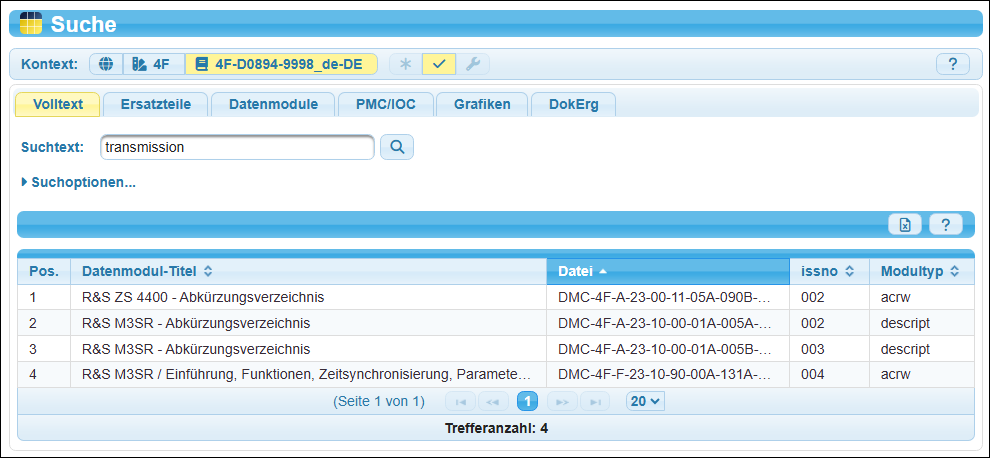
Die Volltextsuche wurde auf die aktuelle Technische Regelung beschränkt.
Die Suchergebnisse werden Ihnen in tabellarischer Form dargestellt. Dabei steht jede Zeile für ein Datenmodul, also einen Eintrag im Inhaltsverzeichnis.
Je nach Kontext sieht die Ergebnisliste leicht anders aus.
Hier zunächst der Fall, dass Sie lediglich in der aktuell geöffneten Technischen Regelung suchen.
Haben Sie die Suche auf die aktuelle Technische Regelung eingeschränkt, so werden Ihnen alle Datenmodule angezeigt, die an mindestens einer Stelle den von Ihnen formulierten Suchbegriff oder einen ähnlichen Begriff enthalten.
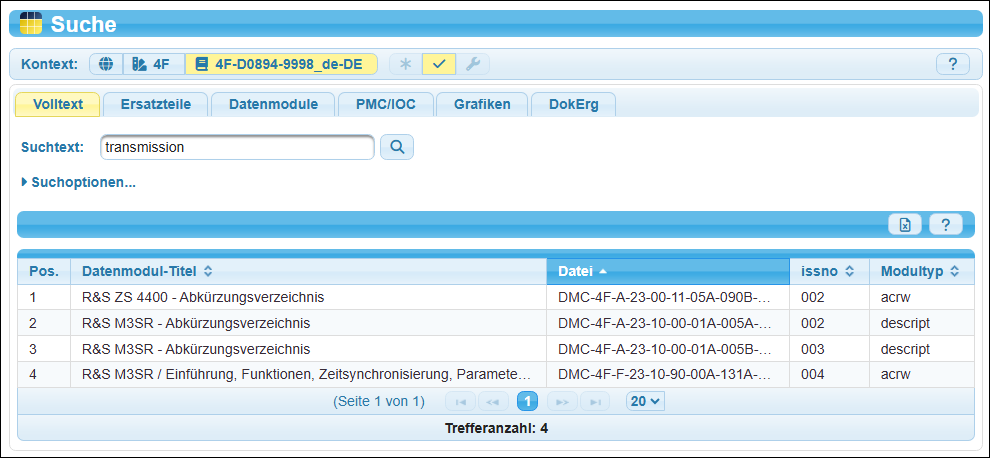
Die Volltextsuche wurde auf die aktuelle Technische Regelung beschränkt.
Die Ergebnisliste zeigt folgende Spalten zu den Suchergebnissen:
Wählen Sie als Kontext alles oder aktuelles Modell, so zeigt die Ergebnisliste eine leicht geänderte Darstellung.
Da innerhalb aller Technischen Regelungen bzw. des aktuellen Modells gesucht wird, können mehrere Technische Regelungen vorhanden sein und einen Suchtreffer liefern. Dementsprechend wird die zusätzliche Spalte Titel der Technischen Regelung/IETD in der Suchergebnisliste angezeigt.
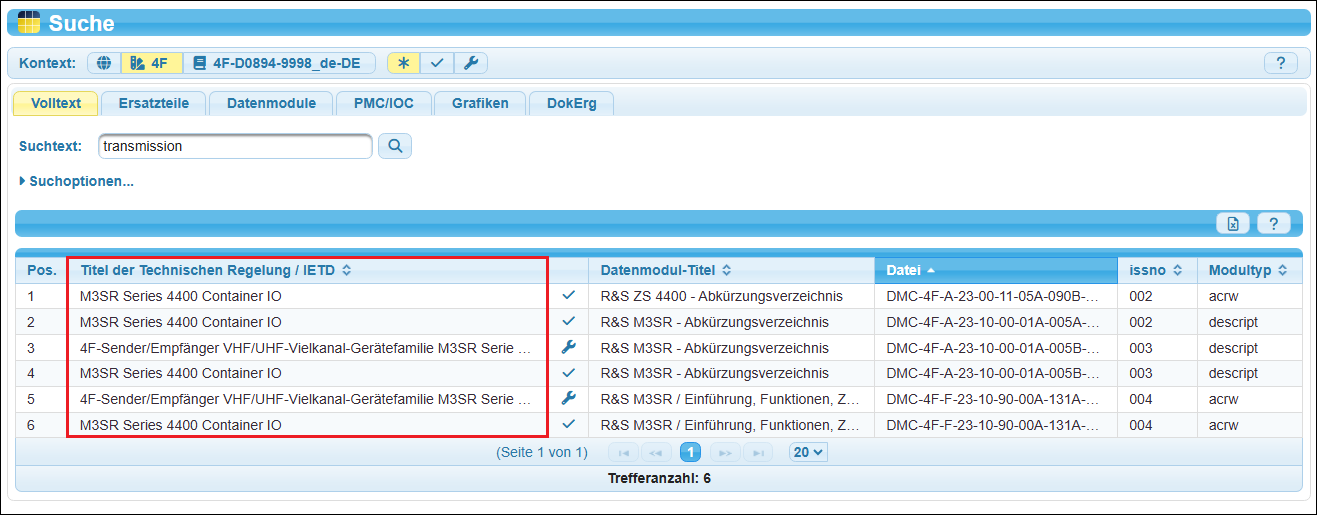
Die Spalte »Titel der Technischen Regelung / IETD« ist beim Kontext »aktuelles Model« hinzugekommen.
Unter der Ergebnistabelle ist die Anzahl der gefundenen Datenmodule (Trefferanzahl:) Ihrer Suche vermerkt.
Wurde kein Suchergebnis ermittelt (Trefferanzahl: 0), so erscheinen nur die Spaltenköpfe der Tabelle sowie ein entsprechender Hinweis (hier: »Keine Datenmodule gefunden«).

Es wurde kein Suchtreffer ermittelt.
|
Kompletten Tabelleneintrag lesen Ist ein Eintrag in einer Spalte sehr lang, so dass Sie ihn nicht komplett lesen können, so können Sie mit dem Mauszeiger auf den Eintrag zeigen und es wird Ihnen in einem Tooltip der komplette Text angezeigt.
|
Sie haben bei den Suchfeldern, die als Listen (in Form von Combo-Boxen) gestaltet sind, auch die Möglichkeit, nach allen Einträgen des jeweiligen Suchfeldes zu suchen. Hierzu dient der Stern * als Suchtext.
Beachten Sie bitte: Diese Suchform steht Ihnen bei allen Suchvarianten bis auf die Volltextsuche zur Verfügung.
Wählen Sie den Stern * als Suchkriterium, so werden Ihnen die ersten 10 Einträge aus dem Suchfeld als Ergebnis einer Suche angezeigt.
Es werden im folgenden Beispiel alle Einträge zur Abbildungsregistriernummer ICN (innerhalb der aktuellen Technischen Regelung 4F-D0894-9998_de-DE) gesucht.
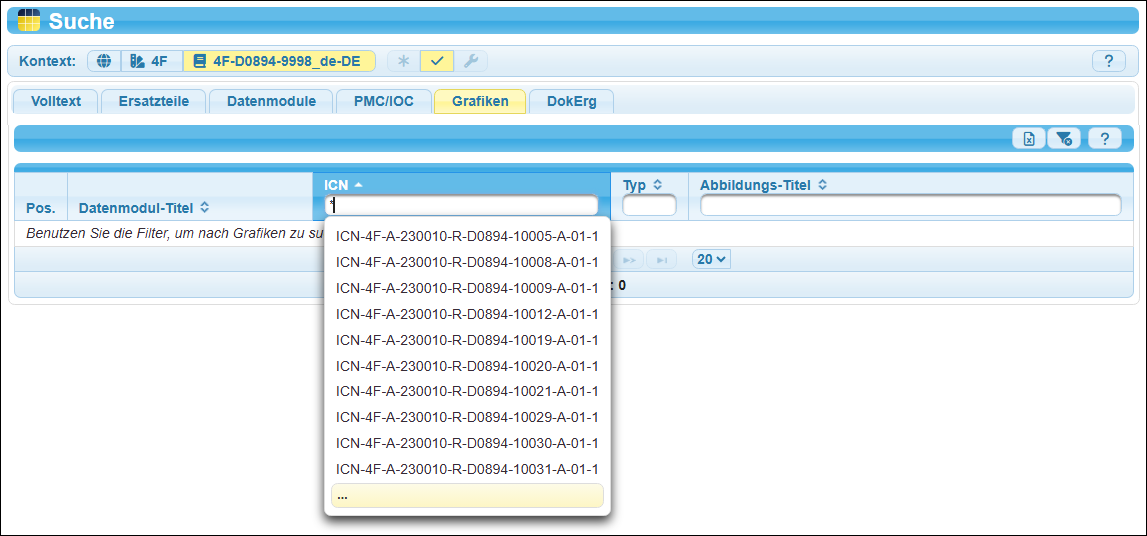
Die ersten 10 Treffer einer Suche
Die Suche zeigt in einer Vorschlagsliste die ersten 10 gefundenen Einträge unmittelbar danach an.
Sind weitere Treffer vorhanden, so weisen Auslassungspunkte darauf hin.

Die Auslassungspunkte … weisen auf weitere vorhandene Treffer hin.
Um einen Eintrag in einem Suchfeld (beispielsweise bei der Volltextsuche) zu löschen, verwenden Sie das kleine Kreuz am rechten Rand des Textfeldes, das erscheint, wenn Sie mit dem Mauszeiger über das Feld fahren. Damit wird das Suchfeld geleert, so dass Sie einen neuen Suchbegriff eingeben können.

Durch einen Klick auf das Kreuz wird das Suchfeld geleert.
Es können innerhalb einer Seite in der Standardeinstellung maximal 50 Suchergebnisse angezeigt werden.
Sie können aber die Anzahl der Treffer pro Seite ändern. Wählen Sie dazu einen der vordefinierten Werte (5, 10, 15, 20, 50) in der Liste aus.
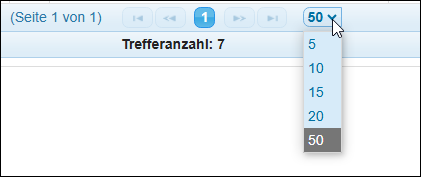
Anzahl der Treffer, die maximal pro Seite angezeigt werden sollen
Hat die Suche mehr Treffer ergeben, so werden Ihnen weitere Seiten der Trefferliste angeboten. Sie erreichen diese, indem Sie mit der Pfeile zwischen den Tabellen »weiterblättern«.
Der Pfeil mit einem Querstrich an der Pfeilspitze blättert dabei zur ersten (Listenanfang) bzw. letzten Seite (Listenende) der Ergebnistabelle.
Die Gesamtzahl der Suchergebnisse (Treffer) wird Ihnen oberhalb der Ergebnisliste angezeigt.
Klicken Sie nun auf die Zeile, so wird im Hauptfenster das entsprechende Datenmodul angezeigt.
|
Anzeige der Suchfelder Die Anzeige eines einzelnen Suchfeldes ist unabhängig von den übrigen Suchfeldern. Mit anderen Worten: Jedes Suchfeld zeigt stets alle Einträge an, die seinem Kriterium entsprechen, – unabhängig von den Inhalten in den übrigen Suchfeldern. Für eine neue Suche bedeutet dies: Haben Sie eine Suche nach einem Kriterium durchgeführt und möchten Sie in einer neuen Suche ihre vorherige Suche verfeinern, so werden Ihnen in jedem der anderen Felder alle in Frage kommenden Auswahlmöglichkeiten angezeigt – unabhängig von Ihrer vorherigen Suche. |
Verwandte Themen
→ Exportieren der Suchergebnisse